
Mündəricat:
- Addım 1: Tələb olunan Avadanlıq
- Addım 2: Raspberry Pi -ni Huawei E303 Modem ilə Hüceyrəyə Bağlayın
- Addım 3: Pi -ni qurun
- Addım 4: Amazon Developer Hesabına qeydiyyatdan keçin
- Addım 5: Cihaz və Təhlükəsizlik Profili yaradın
- Addım 6: Nümunə Tətbiqini Klonlaşdırın
- Addım 7: Quraşdırma Skriptini Etimadnamənizlə Yeniləyin
- Addım 8: Quraşdırma Scriptini işə salın
- Addım 9: Veb Xidmətinizi, Nümunə Tətbiqinizi və Wake Word Mühərrikini işə salın
- Addım 10: Alexa ilə danışın
- Addım 11: Nümunə Tətbiqdən necə çıxmaq olar
- Addım 12: Başsız gedin və Monitordan, Klaviaturadan və Siçandan qurtulun
- Müəllif John Day [email protected].
- Public 2024-01-30 07:48.
- Son dəyişdirildi 2025-01-23 12:56.


Görücü, ağıllı evlər və avtomatlaşdırma sahəsində gücləndirici rol oynayacaq bir cihazdır. Əsasən əşyaların internet tətbiqidir.
SEER, Raspberry Pi 3 model B-dən ibarət, səsinizlə idarə etdiyiniz inteqrasiya olunmuş kamera ilə təchiz edilmiş 9 düymlük əllərsiz simsiz dinamikdir. SEER Amazon Web Services-də işləyir və yüksək sürətli internet bağlantısı üçün aHologram Nova USB modemi tələb edir. Bir əmri başlatmaq üçün SEER 'oyandırma sözü' eşitməlidir. Varsayılan söz 'GÖRÜNÜŞdür', baxmayaraq ki, tətbiqimiz vasitəsilə dəyişə bilərsiniz.
SEER ilə uyğun bir cihaz musiqi çala, suallara cavab verə, işıqları idarə edə və daha çox şey edə bilər.
SECURITY-SEER, ağıllı ev təhlükəsizliyi, avtomatlaşdırma və səs idarəçiliyinə yeni bir yanaşmadır.
01 Seer avtomatik olaraq evinizə ən yaxın olan polis, yanğın və EMS ilə əlaqə saxlayır və dünyanın harasında olmağınızdan asılı olmayaraq müvafiq orqanlara bir toxunuşla daxil ola bilərsiniz. Davam edən oğurluqların video və audio sübutları ilə, zənginizə layiq olduğu prioritet veriləcək.
02 Avtomatik rejimin dəyişdirilməsi. Klaviatura ilə təlaşa düşmək və ya çıxarmaq lazım deyil? sənin telefonun. Gələn -getdiyinizi görən hiss edir və rejimi avtomatik olaraq dəyişir.
03 Gündüz və ya gecə yüksək keyfiyyətli video. Seer premium video keyfiyyəti, üstün gecə görmə qabiliyyəti və 147 dərəcə geniş bucaqlı lens ilə evdə nə baş verdiyini həmişə öyrənə bilərsiniz. İstənilən vaxt canlı izləyin və heç bir ödəniş etmədən tammetrajlı HD klipləri yayımlayın.
04 Etibar edə biləcəyiniz məxfilik. Daxili məxfilik ayarı ilə, Seer istənilən vaxt kameranı və mikrofonu tamamilə bağlamağa imkan verir. Qeyd edərkən, Seer şəxsi məlumatları qorumaq üçün geniş təhlükəsizlik tədbirləri tətbiq edir.
SİSTEM-
01 Seer, Spotify, Pandora, ürək radiosu, TuneIn, Amazon Music və daha çox olan bütün musiqilərinizi yalnız səsinizi istifadə edərək çalır. Hamımız sevdiyimiz idman komandalarının necə olduğunu bilmək istəyirik. Seer ilə, Hind idmanı üçün skorlar və qarşıdakı cədvəllər kimi detalları eşidə bilərsiniz. Etməyiniz lazım olan tək şey 'Görən, idman xəbərimi mənə ver.
02 Sadəcə səsinizlə işıqlarınızı idarə edə bilərsiniz. Görücü cihazınızda hər dəfə yeni bir mahnı oxudanda bütün işıqları yandırıb söndürməsini və ya işıqlarınızın rəngini dəyişməsini Görəndən istəyə bilərsiniz.
03 Evdən işləməyincə, iş yerinizə gedən yol şərtləri hər gün bilmək üçün vacib bir detaldır. Xoşbəxtlikdən, Seer tıxacların qarşısını almağa kömək edə bilər.
04 Domino's Pizza artıq sadəcə bir tvit göndərməklə yemək sifariş etməyi mümkün edir. IFTTT sayəsində bu xüsusiyyət daha da avtomatlaşdırılmışdır ki, səsinizlə pizza sifariş edə bilərsiniz. Bunu etmək üçün IFTTT istifadə etməli və Twitter hesabınız olmalıdır.
05 Bəli, Seer -dən istifadə edərək Uber -də sifariş verə bilərsiniz. Bunu etmək üçün imkanları Seer tətbiqinə əlavə etməliyik. Tətbiqdəki əsas menyudan Bacarıqları seçin. 'Uber' tapın və sonra 'Bacarığı aktiv et' seçin. Uber -in cihaz yerinizə daxil olmasına imkan verən 'Razılaşmalı və Aktiv etməlisiniz'.
06 Bu, xüsusi qabiliyyətli xalqlar üçün qızıldır, çünki görə bilməyənlər 2 gün əziyyət çəkməli olurlar, kömək əli olaraq oxuduqları, danışdıqları, söhbət etdikləri və çoxlu maralların istədiyi kimi bir bacarıq əldə edə bilərik..
07 Görücü ilə həyəcan, xatırlatmalar, hətta zənglər, mesajlar yarada, onlara cavab verə və ağıllı bir evin tam bir mühitini yarada bilərsiniz.
08 Görmə qüsurlu/yaşlı insanlara Vikipediya, Gmail, musiqi, xəbərlər, səslə idarə olunan kalkulyatordan istifadə edərək dünya ilə əlaqə qurmağa kömək edin.
Addım 1: Tələb olunan Avadanlıq


Başlamadan əvvəl nəyə ehtiyacınız olduğunu nəzərdən keçirək.
Raspberry Pi 3 (Tövsiyə olunur) və ya Pi 2 Model B (Dəstəklənir)
Hologram Global IoT SİM Kartı
Hologram Huawei E303/353 USB Cellular Modem
STEVAL-STLKT01V1-ST Microelectronics STEVAL-STLKT01V1-dən istifadə edərək mağazanıza/evinizə kimsə icazəsiz şəxslər girəndə sizi xəbərdar edəcək ağıllı bir təhlükəsizlik kamerası hazırlayacağıq. STEVAL-STLKT01V1, hərəkət Sensorları hərəkəti 360 dərəcə aşkar etmək üçün istifadə ediləcək və sonra bir motorun köməyi ilə moruq pi 3B o istiqamətdə hərəkət edəcək və fotoşəkillər çəkəcək və avtomatik olaraq əlaqədar şəxslərə məlumat verəcəkdir. Android tətbiqetməsiylə baş verənlərə baxa və təcili yardım çağıra bilərik. Batareya şarj cihazı, rütubət və temperatur sensoru, SD yaddaş kartı yuvası, USB portu olan Sensor Tile Cradle, Amazon səs xidmətlərinə məlumat ötürmək və göndərmək üçün qoşulur.
Raspberry Pi üçün mikro USB güc kabeli.
Micro SD Kart (Minimum 8 GB) - Başlamaq üçün bir əməliyyat sisteminə ehtiyacınız var. NOOBS (New Out of the Box Software), Raspberry Pi üçün istifadəsi asan bir əməliyyat sistemi qurma meneceridir. NOOBS əldə etməyin ən sadə yolu, əvvəlcədən quraşdırılmış NOOBS olan bir SD kart almaqdır - Raspberry Pi 8GB Preloaded (NOOBS) Micro SD Card. Alternativ olaraq, SD kartınıza yükləyə və quraşdıra bilərsiniz (buradakı təlimatları izləyin).
USB 2.0 Mini Mikrofon - Raspberry Pi -də quraşdırılmış mikrofon yoxdur; Alexa ilə ünsiyyət qurmaq üçün onu qoşmaq üçün xarici bir cihaza ehtiyacınız olacaq.
3.5 mm audio kabel ilə xarici dinamik.
USB klaviatura və siçan və xarici bir HDMI monitoru - Pi -yə uzaqdan (SSH) daxil ola bilmirsinizsə, USB klaviatura və siçanın yanında HDMI monitorun olmasını da məsləhət görürük.
Pi 2 üçün WiFi Simsiz Adapteri. Qeyd: Pi 3 -də quraşdırılmış WiFi var. Əlavə kredit üçün, cihaza necə uzaqdan (SSH) daxil olacağınızı göstərəcəyik, monitor, klaviatura və siçan ehtiyacını aradan qaldıracağıq. problemlərin aradan qaldırılması üçün qeydləri qeyd edin.
Addım 2: Raspberry Pi -ni Huawei E303 Modem ilə Hüceyrəyə Bağlayın
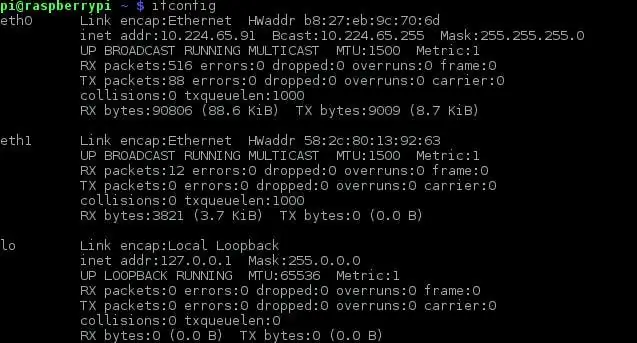
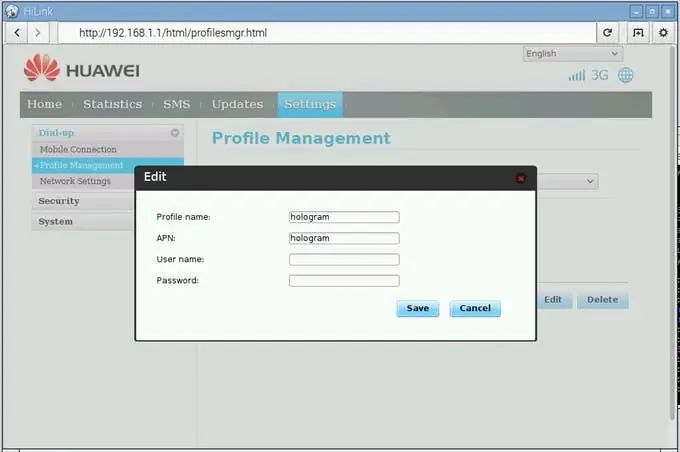
Raspberry Pi əla bir IoT platformasıdır və mobil internet bağlantısı ilə daha da yaxşıdır.
Raspberry Pi -də mobil əlaqənin olması sizin üçün başqa bir çox maraqlı layihələr dünyasını aça bilər. Wi -Fi -nın mümkün olmadığı yerdə İnternet bağlantınız ola bilər.
Sadəcə bu sadə təlimatları izləyin:
- Raspberry Pi saytındakı təlimatları izləyərək ən son Raspbian versiyasını quraşdırın.
- Hologram SİM kartını Huawei modeminə daxil edin, qapağı sürüşdürün və kontaktları aşağı salın. Qeyd edək ki, bunun üçün mini-SIM kart ölçüsü lazımdır.
- Modemi Raspberry Pi -yə qoşun və Pi -ni yükləyin
- Bir terminal pəncərəsi açın və ifconfig yazın. Şəkildə göstərildiyi kimi eth1 üçün bir giriş görməlisiniz.
- Modeme daxili IP ünvanı təyin etmək üçün typhudo dhclient eth1.
- Pi üzərindəki veb brauzerini açın və https://192.168.1.1 ünvanına gedin
- Modem parametrlərində profil idarəetmə səhifəsinə keçin və yeni bir profil yaradın. APN -ni "hologram" olaraq təyin etmək və istifadəçi adını və şifrəni şəkildə göstərildiyi kimi boş buraxmaq istəyəcəksiniz.
- Sonra Mobil Əlaqə səhifəsinə keçin və şəbəkənin "Avtomatik" olaraq ayarlandığından və rouminqin aktiv olduğundan əmin olun.
- Modem artıq mobil şəbəkəyə qoşulmalıdır (modemdəki LED uğurla bağlandıqda yanacağını görəcəksiniz)
- Bir şey vurmağa və ya bir veb saytına getməyə çalışın (https://hologram.io/test.html) İndi internet üzərindən istədiyiniz hər şeyi edə bilməlisiniz.
- Modem APN parametrlərinizi saxlayacaq, buna görə yenidən konfiqurasiya etməyinizə ehtiyac yoxdur.
- Raspbian -ın daha yeni versiyaları, lövhə qoşulduqda əlaqəni avtomatik olaraq qurmaq üçün heç bir əlavə konfiqurasiyaya ehtiyac duymamalıdır, lakin hər hansı bir probleminiz varsa, bu xətləri/etc/network/interfeys -ə əlavə edin.
icazə vermə qaynağı eth1
iface eth1 in Dhcp
Addım 3: Pi -ni qurun

Pi -də Raspbian Jessie -ni yükləməmisinizsə, Raspbian Jessie -ni yükləmək və qurmaq və aparatı bağlamaqda sizə kömək edəcək (Raspberry Pi ilə tanış deyilsinizsə, tövsiyə edirik) Pi -ni qaldırmaq və daha da irəliləməzdən əvvəl hazırlamaq üçün yuxarıdakı təlimatı izləyin).
Addım 4: Amazon Developer Hesabına qeydiyyatdan keçin
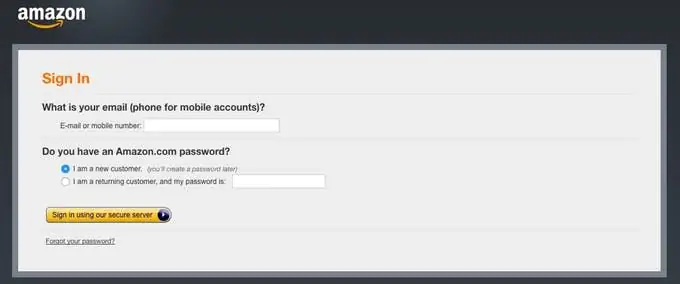
Hələ biriniz yoxdursa, davam edin və developer.amazon.com saytında pulsuz bir geliştirici hesabı yaradın. Burada AVS Şərtləri və Sazişlərini nəzərdən keçirməlisiniz.
Addım 5: Cihaz və Təhlükəsizlik Profili yaradın
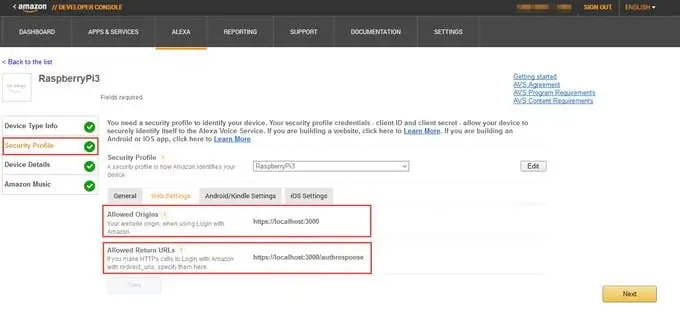
Məhsulunuzu qeydiyyata almaq və təhlükəsizlik profili yaratmaq üçün buradakı addımları izləyin.
Aşağıdakı parametrlərə diqqət yetirin. Aşağıdakı 5 -ci addımda bunlara ehtiyacınız olacaq.
- ProductID (Cihaz Tipi ID kimi də tanınır),
- ClientID və
- Müştəri sirri
Vacibdir: İcazə verilən mənşə və icazə verilən qaytarılma URL -lərinizin Təhlükəsizlik Profili> Veb Ayarları altında qurulduğundan əmin olun (bax: Cihaz və təhlükəsizlik profili yaradın):
- İcazə verilən mənşələr: https:// localhost: 3000
- İcazə verilən Qayıdış URLləri: https:// localhost: 3000/authresponse
Addım 6: Nümunə Tətbiqini Klonlaşdırın
Terminalı açın və aşağıdakıları yazın:
cd Desktopgit klonu
Addım 7: Quraşdırma Skriptini Etimadnamənizlə Yeniləyin
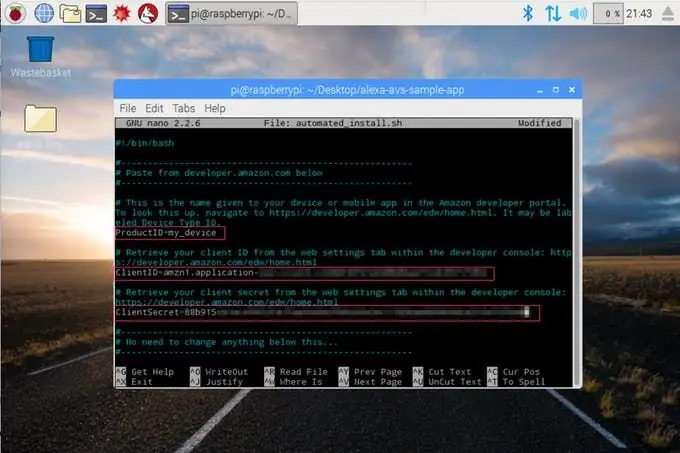
Quraşdırma skriptini işə salmadan əvvəl, skriptin 3 -cü addımda aldığınız etimadnamələri ilə yeniləməlisiniz - ProductID, ClientID, ClientSecret. Terminalda aşağıdakıları yazın:
cd ~/Masaüstü/alexa-avs-sample-appnano automated_install.sh
3. Adımdan əldə etdiyiniz ProductID, ClientID və ClientSecret dəyərlərini yapışdırın. Dəyişikliklər belə görünməlidir:
- ProductID = "RaspberryPi3"
- ClientID = "amzn.xxxxx.xxxxxxxx"
- ClientSecret = "4e8cb14xxxxxxxxxxxxxxxxxxxxxxxx6b4f9"
Ctrl-X və sonra Y yazın və sonra fayldakı dəyişiklikləri saxlamaq üçün Enter düyməsini basın.
Addım 8: Quraşdırma Scriptini işə salın
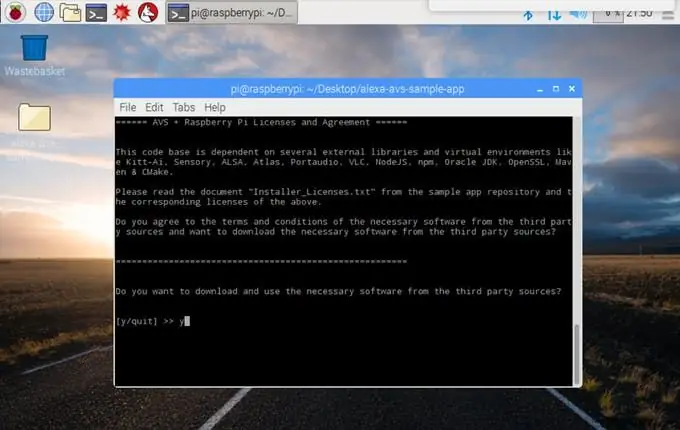
İndi quraşdırma skriptini işə salmağa hazırsınız. Bu, Sensory və KITT. AI -dan iki uyanış söz mühərriki də daxil olmaqla bütün asılılıqları quraşdıracaq.
Qeyd: Quraşdırma skripti bütün layihə sənədlərini skriptin işlədiyi qovluğa quraşdıracaq. Skriptin işə salınması üçün terminalı açın və layihənin klonlandığı qovluğa gedin. Sonra aşağıdakı əmri işlədin:
cd ~/Desktop/alexa-avs-sample-app. automated_install.sh
Bir neçə sadə suala cavab verməyiniz istənəcək. Bu, davam etməzdən əvvəl bütün zəruri şərtləri tamamladığınızdan əmin olmaq üçün kömək edir.
Sihirbaz başladıqda, bir fincan qəhvə götürün - təxminən 30 dəqiqə çəkir.
Addım 9: Veb Xidmətinizi, Nümunə Tətbiqinizi və Wake Word Mühərrikini işə salın
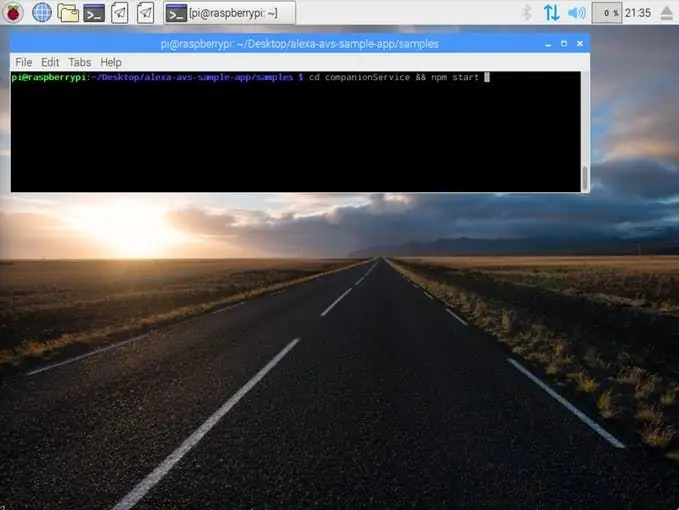
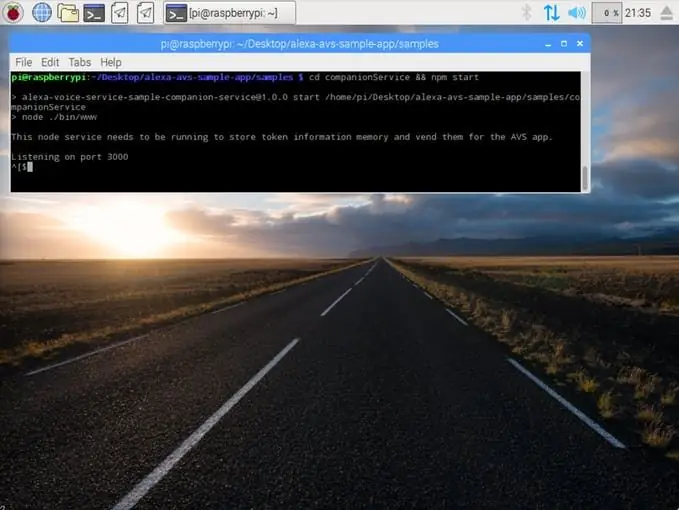
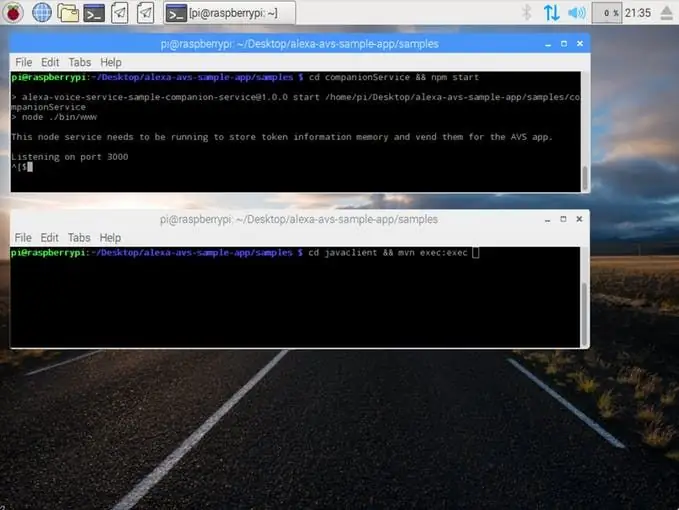
Quraşdırma başa çatdıqdan sonra 3 ayrı terminal pəncərəsində üç əmri yerinə yetirməlisiniz:
- Terminal Pəncərəsi 1: icazə almaq üçün veb xidmətini işə salmaq
- Terminal Pəncərəsi 2: AVS ilə ünsiyyət qurmaq üçün nümunə tətbiqini işə salmaq
- Terminal Pəncərəsi 3: "Alexa" ifadəsini istifadə edərək qarşılıqlı əlaqəyə başlamağa imkan verən oyanış mühərrikini işə salmaq.
Qeyd: Bu əmrlər sırayla işlənməlidir.
Terminal Pəncərəsi 1
Yeni bir terminal pəncərəsi açın və nümunə tətbiqinizə AVS ilə icazə vermək üçün istifadə olunan veb xidmətini gətirmək üçün aşağıdakı əmrləri daxil edin:
cd ~/Masaüstü/alexa-avs-sample-app/samplecd yoldaşıService & npm start
Server hazırda 3000 portunda işləyir və müştərini işə salmağa hazırsınız. İcazə haqqında daha çox məlumat əldə etmək üçün API Baxış İcazəsinə baxın.
Terminal Pəncərəsi 2
Yeni bir terminal pəncərəsi açın və AVS ilə əlaqə quran nümunə tətbiqini işə salmaq üçün aşağıdakı əmrləri yazın:
cd ~/Masaüstü/alexa-avs-sample-app/samplecd javaclient && mvn exec: exec
AVS -ə/göndərilən mesajlar haqqında daha çox məlumat əldə etmək üçün API Baxış İnterfeyslərinə baxın.
Pəncərə ilə əlaqəli bir neçə addımı keçək
1. Müştərini işə saldığınız zaman bir mesaj görünən bir pəncərə açılmalıdır - Veb brauzerində aşağıdakı URL -ə daxil olaraq və təlimatları izləyərək cihazınızı qeyd edin:
localhost: 3000/Provision/d340f629bd685deeff28a917. URL -ni standart brauzerinizdə avtomatik açmaq istərdinizmi?
URL -ni standart brauzerinizdə açmaq üçün "Bəli" düyməsini basın.
2. Raspbian Jessie'yi Pixel masaüstü ilə (və Chromium brauzeri ilə) çalıştırırsanız, brauzerdən bir xəbərdarlıq ala bilərsiniz. Ətraflı -> Localhost -a keçin (təhlükəli) düyməsini basaraq bunun qarşısını ala bilərsiniz.
3. Amazon veb səhifəsi ilə Girişə aparılacaqsınız. Amazon etimadnamənizi daxil edin.
4. Cihazınızın əvvəllər yaradılmış Təhlükəsizlik Profilinə daxil olmasını istədiyinizi təsdiq edən bir Qurğu Səlahiyyətləndirmə səhifəsinə aparılacaqsınız. Tamam'ı basın.
5. İndi ilə başlayan bir URL -ə yönləndiriləcəksiniz
6. Java tətbiqinə qayıdın və OK düyməsini basın. Müştəri indi Alexa tələblərini qəbul etməyə hazırdır.
Terminal Pəncərəsi 3
Qeyd: Uyanma sözü mühərriki olmadan eyni proqramı işə salmaq üçün bu addımı atlayın.
Bu layihə iki üçüncü tərəf uyandırma söz motorunu dəstəkləyir: Sensory's TrulyHandsFree və KITT. AI-in Snowboy. -E parametri agenti seçmək üçün istifadə olunur və {{engine}} üçün iki dəyəri dəstəkləyir: kitt_ai və sensor.
Yeni bir terminal pəncərəsi açın və Sensor və ya KITT. AI -dən oyandırma söz mühərriki gətirmək üçün aşağıdakı əmrləri istifadə edin. Uyandırma sözü mühərriki, "Alexa" ifadəsini istifadə edərək qarşılıqlı əlaqə qurmağa imkan verəcəkdir.
Sensor wake word motorundan istifadə etmək üçün - yazın
cd ~/Desktop/alexa-avs-sample-app/samplecd wakeWordAgent/src &&./wakeWordAgent -e həssas
və ya KITT. AI -nin oyanış söz motorunu istifadə etmək üçün bunu yazın -
cd ~/Masaüstü/alexa-avs-sample-app/samplecd wakeWordAgent/src &&./wakeWordAgent -e kitt_ai
İndi əllərsiz işləyən AVS prototipiniz var! Mövcud uyanma söz motorları haqqında daha çox məlumat əldə etmək üçün aşağıdakı mənbələrdən istifadə edin:
- Həssas
- KITT. AI
Addım 10: Alexa ilə danışın

İndi "Alexa" oyanış sözünü istifadə edərək Alexa ilə danışa bilərsiniz. Aşağıdakıları sınayın -
"Alexa" deyin, sonra bip səsini gözləyin. İndi deyin: "Saat neçədir?" "Alexa" deyin, sonra bip səsini gözləyin. İndi "Seattle -da hava necədir?" Deyin. İstəyirsinizsə, oyandırma sözünü istifadə etmək əvəzinə "Dinlə" düyməsini də vura bilərsiniz. "Dinlə" düyməsini bir dəfə vurun, klik buraxdıqdan sonra danışmağa başlamazdan əvvəl səs işarəsini gözləyin. Səs işarəsini eşitməyiniz bir -iki saniyə çəkə bilər
Addım 11: Nümunə Tətbiqdən necə çıxmaq olar
Nümunə Tətbiqdən Çıxış Təlimatlarına baxın.
Addım 12: Başsız gedin və Monitordan, Klaviaturadan və Siçandan qurtulun
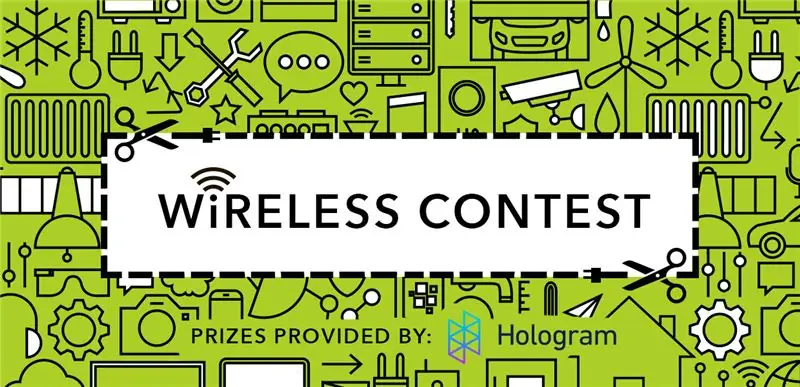

İndi AVS prototipiniz işləyərkən, monitordan, klaviaturadan və siçandan qurtulmaq istəyə bilərsiniz. Bunu SSH və VNC istifadə edərək edə bilərsiniz.
Tövsiyə:
Arduino əsaslı fərdi köməkçi. (BHAI): 4 addım

Arduino əsaslı fərdi köməkçi. (BHAI): Giriş: Kundan Singh Thakur ilə işbirliyi ilə hazırlanmışdır.Bu mənim ilk təlimatımdır, ona görə də edə biləcəyim hər hansı bir səhvlə müraciət edin. Həm də hər hansı bir şübhə və ya probleminiz varsa şərh yazın. Arduino əsaslı şəxsi köməkçi, virinizə bənzəyir
Şəxsi köməkçi: 9 addım (şəkillərlə birlikdə)

Şəxsi köməkçi: Bu təlimatda ESP8266 -nın gücünü, proqram dizaynı və proqramlaşdırma yaradıcılığını sərin və öyrədici bir şey etmək üçün necə istifadə edə biləcəyinizi sizə göstərəcəyəm. Şəxsi köməkçi adlandırdım, çünki cib ölçüsündədir. sən və verə bilərsən
Mikro nəzarətçi əsaslı ağıllı batareya şarj cihazı: 9 addım (şəkillərlə birlikdə)

Mikro nəzarətçi əsaslı ağıllı batareya şarj cihazı: Görəcəyiniz dövrə, avtomatik kəsilmiş ATMEGA8A əsaslı bir ağıllı batareya şarj cihazıdır. Müxtəlif şarj vəziyyətlərində fərqli parametrlər LCD vasitəsilə göstərilir. tamamladım … inşa etdim
Köhnə Şəxsi Kaset Oynatıcısından Şəxsi Güc: 4 Addım (Şəkillərlə)

Köhnə Şəxsi Kasset Pleyerindən Şəxsi Amp: salam dostlar, bu gün bütün gitara ifa edən dostlarımıza qonşuları və ya ailəsi ilə münasibətlərini yaxşılaşdırmağa kömək edəcəyəm. Səni tək buraxmaq üçün onlara hər 50 dolları şəxsən verməyəcəyəm, sənə bilik vermək
IoT əsaslı ağıllı əkinçilik: 5 addım (şəkillərlə birlikdə)

IoT Əsaslı Ağıllı Təsərrüfat: Əşyaların İnterneti (IoT) İnternet bağlantısı şərti ilə bir -biri ilə qarşılıqlı əlaqə qura biləcək ortaq bir obyekt və ya əşyalar şəbəkəsidir. IoT, 2050 -ci ilə qədər Yer üzündə 9.6 milyard insanı qidalandıra bilən kənd təsərrüfatı sənayesində mühüm rol oynayır
